本文將講解4種方法,解決Apple ID 無法驗證電話號碼導致的Apple ID 登入的問題:
1. Apple 帳號無法登入,顯示"需要 Apple ID 驗證碼才能登入 請輸入您的密碼"? 如果你丟失了iPhone iPad 或者丟失了註冊Apple ID時使用的電話號碼,那你就等同於失去了驗證碼,將卡在無法登入的死循環。
2. 又或者你在新裝置上無法登入Apple ID, 提示密碼錯誤(重新改密碼後登入,還是錯誤),和"Apple ID 驗證失敗發生未知的錯誤";
3. 而許多果粉或許也會發現,在電腦登入iTune或是升級MacOS使用系統的視窗,根本找不到驗證碼的輸入位置,或者收到 目前無法傳送驗證碼到此電話號碼,請稍後再試!

專業解決iOS 裝置 Apple ID 無法驗證問題,免費下載試用,1分鐘安全、快速地移除Apple ID,無需驗證身分,無需電話號碼!
一、為什麼 Apple ID 無法驗證電話號碼,Apple ID 無法登入?
Apple ID 無法登入需要驗證除了Apple ID 忘記密碼登入時輸入多次錯誤密碼導致被鎖、Apple ID 長時間未驗證或登入超時過期等,也包括以下常見的原因:
| Apple ID 無法驗證電話號碼常見故障原因 | Apple ID 無法驗證電話號碼常規修復方法 |
|---|---|
| 1. Apple ID電話號碼格式錯誤:輸入的 Apple ID 電話號碼無效或格式不符要求 | 檢查 Apple ID 電話號碼格式,確保正確的電話號碼、區域號碼和國際國碼。 |
| 2. 電話號碼已被使用:該電話號碼可能已經與另一個 Apple ID 綁定,導致無法再次驗證。 | 嘗試使用其它電話號碼或另一驗證(如關聯的郵件地址)途徑進行驗證。 |
| 3. 網路問題:網路連線不穩定導致無法收到 Apple 發送的驗證碼或驗證失敗。 | 重啟 Wi-Fi 或使用行動數據,也可在設定中重置網路設定。 |
| 4. 手機運營商問題:手機運營商的簡訊服務出現延遲或問題,導致 Apple ID 驗證碼簡訊收不到。 | 試驗收發簡訊或聯繫運營商,檢查簡訊服務是否正常運轉。 |
| 5. Apple 伺服器問題:Apple 伺服器可能正在維護或出現故障,無法成功處理驗證請求。 | 檢查Apple 系統狀態是否有伺服器故障,如有,只需等待伺服器恢復。 |
| 6. 設定問題:iPhone 可能設定了簡訊或通知的攔截,阻止驗證碼的發送或顯示。 | 檢查確保 iPhone 簡訊設定未啟動簡訊攔截或阻止通知。 |
推薦閱讀指南:iPhone 密碼錯誤太多次怎麼辦?
初步排除以上原因,如果 Apple ID 無法驗證電話號碼,或是電話號碼無效導致 Apple ID 無法登入,那可以斷定是因為您的 iPhone iPad 開啟了雙重認證,就是每當我們在一台新設備上登入 Apple ID 時,便需要擁有兩組數字—密碼以及受信任設備上所收到的驗證碼,才可以登入Apple ID。
在某些情況下,這組驗證碼也成為ID 登入或Apple ID 登出卡住 的阻礙。別慌張~ 本文將為您全面介紹五個辦法,解決 Apple ID 無法驗證身分和登入問題,讓你不需要驗證碼就可以登入 Apple ID。
二、解決 Apple ID 無法驗證電話號碼、Apple ID 無法登入的四個方法
方法 1:使用Tenorshare 4uKey 繞過電話號碼驗證(無需任何驗證及密碼,可選擇保留數據)
當你因為丟失iPhone 裝置或者手機電話號碼使得 Apple ID 無法驗證身分,或者 Apple ID 雙重認證電話號碼忘記而又急著需要登入Apple ID 以進行軟體下載、付款等等手續,那最快的方式就是使用 Tenorshare 4uKey。
您無需 Apple ID 密碼和驗證碼, 使用 Tenorshare 4uKey 即可移除舊的 Apple 帳號,換一個新的Apple ID登入。並且,4ukey 新版本支援移除Apple ID 時選擇不丟失數據,是市面上首個無密碼登出Apple ID 又能保留資料的方法!
使用 4uKey 刪除舊的Apple ID會使你的帳戶更加安全、更多功能等你解鎖:
- 裝置上綁定的原有 iCloud 帳戶將被強制刪除,拿到你手機的人也無法登入之前的 Apple ID,更不能透過遠端登入獲取裝置上的任何資料。
- 別人也無法使用遠端定位跟蹤你的行動,確保你的實際安全。
- 無需密碼,快速將Apple ID 強制移除(可選擇保留資料),Apple ID 電話號碼無效、icloud 無法登入也能快速解決!
- 解鎖螢幕鎖定、已停用或者螢幕破裂的 Apple裝置
- 找回iPhone 取用限制密碼或者螢幕使用時間密碼
- 目前已經可以支援所有的iOS裝置和系統,包括最新的iPhone 17 系列、iOS 26
如何使用 4uKey移除舊 Apple ID, 無需Apple ID驗證碼登入 Apple ID,快速解決Apple ID 電話號碼無效等無法登入問題。
- 安裝並啟動 Tenorshare 4uKey。進入Tenorshare 4uKey的軟體後,點擊「移除Apple ID」的選項。
- 將你的手機與電腦進行連接,然後點擊「開始移除」
- 按照軟體界面指示操作,若「尋找我的iPhone」功能已關閉,軟體會直接移除Apple ID且不丟失數據,若無法關閉尋找功能,軟體會根據iOS系統版本,指示您進行重設設定或為您裝置匹配對應的韌體,請點擊下載。
- 如果沒有自動匹配上韌體, 需要您手動進入設定,韌體下載成功後,點擊開始解鎖,並稍微等待 Apple ID 移除。
- 成功解除後,螢幕會說明完成的訊息。而現在你也可以設定新的Apple ID了!Apple ID 無法驗證電話號碼、Apple ID 無法驗證身分等無法登入問題就已經解決!是不是很簡單呢~
建議:進行操作前先關閉「尋找我的iPhone」功能,可以保留資料;若是裝置匹配,在點擊「移除 Apple ID」後在軟體界面上選擇「登出Apple ID」(不會丟失任何數據)。
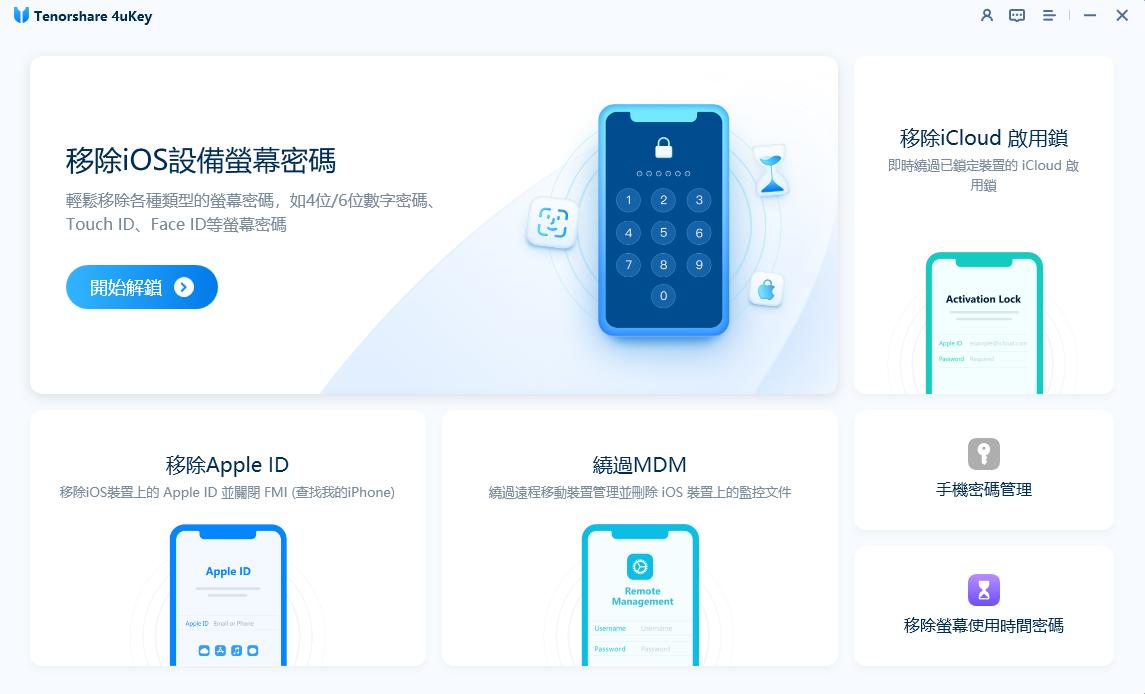
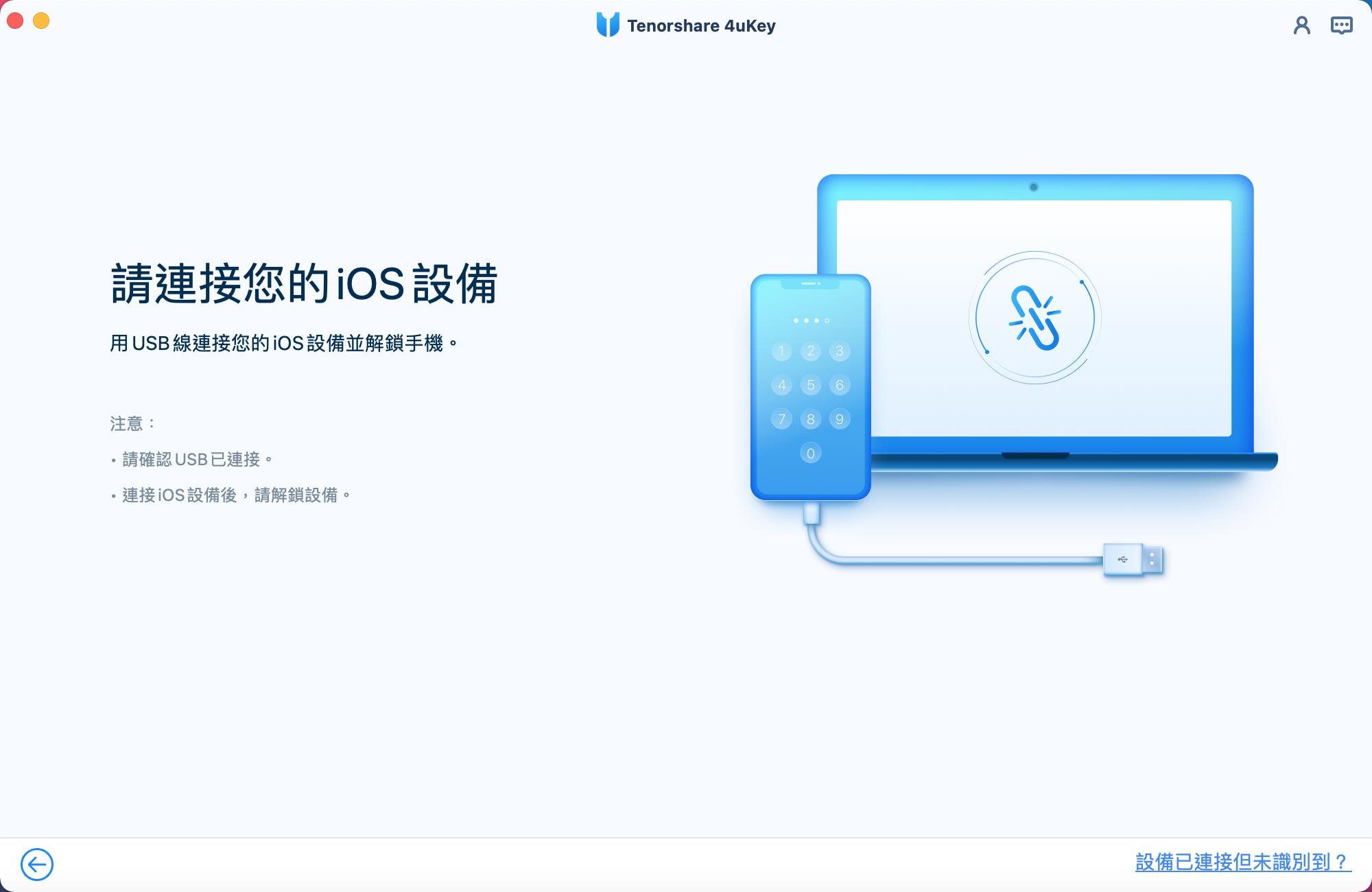
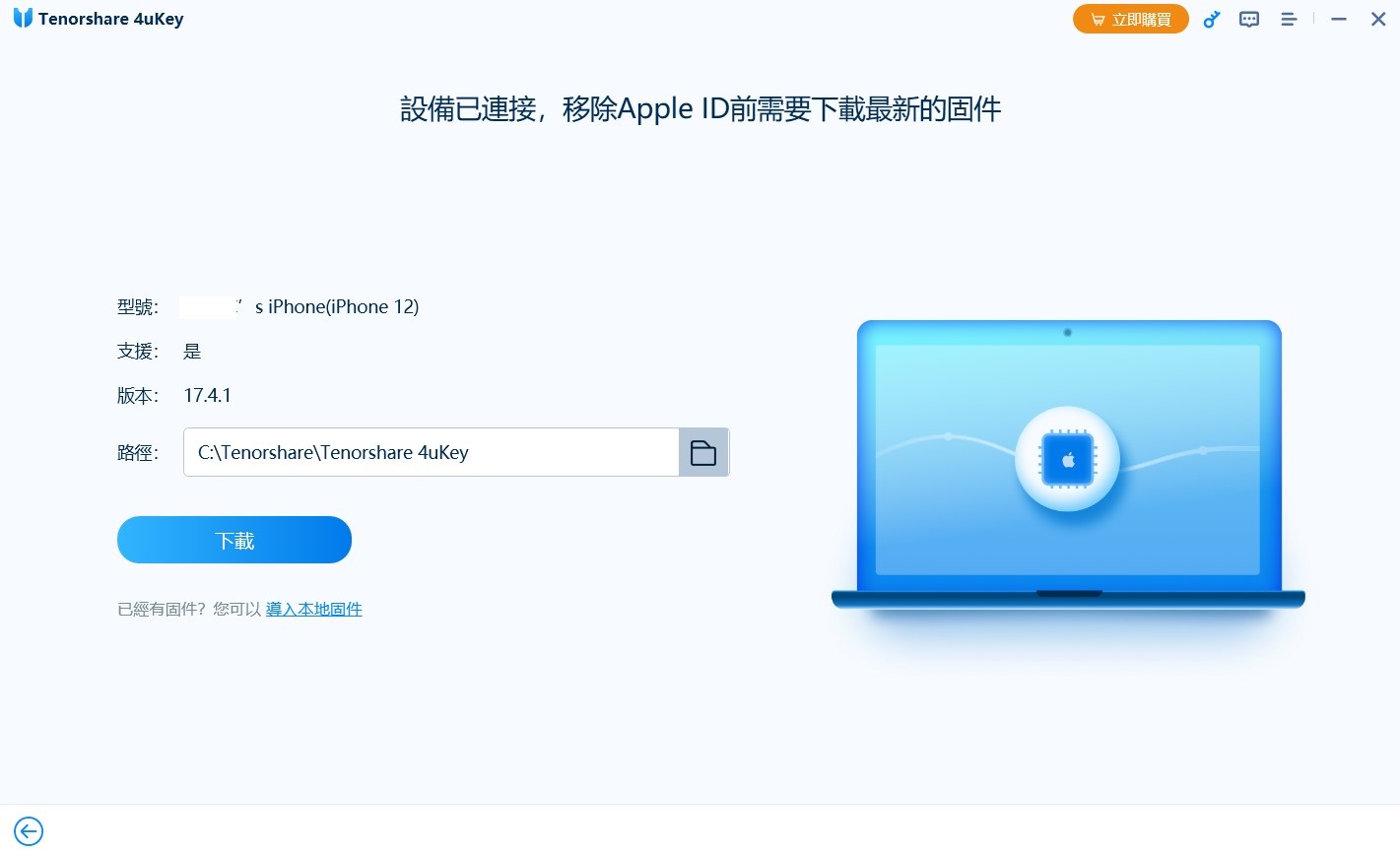
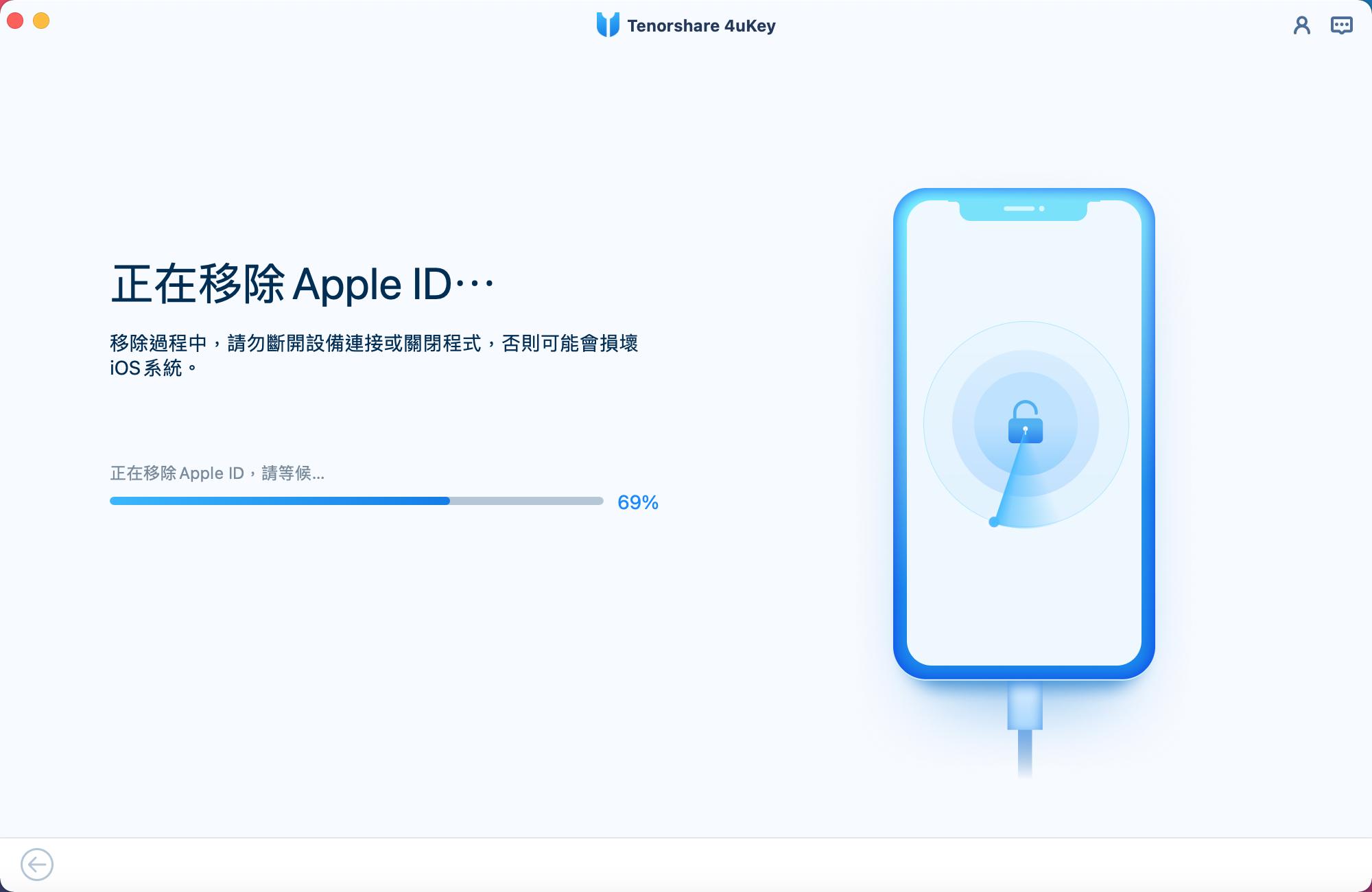
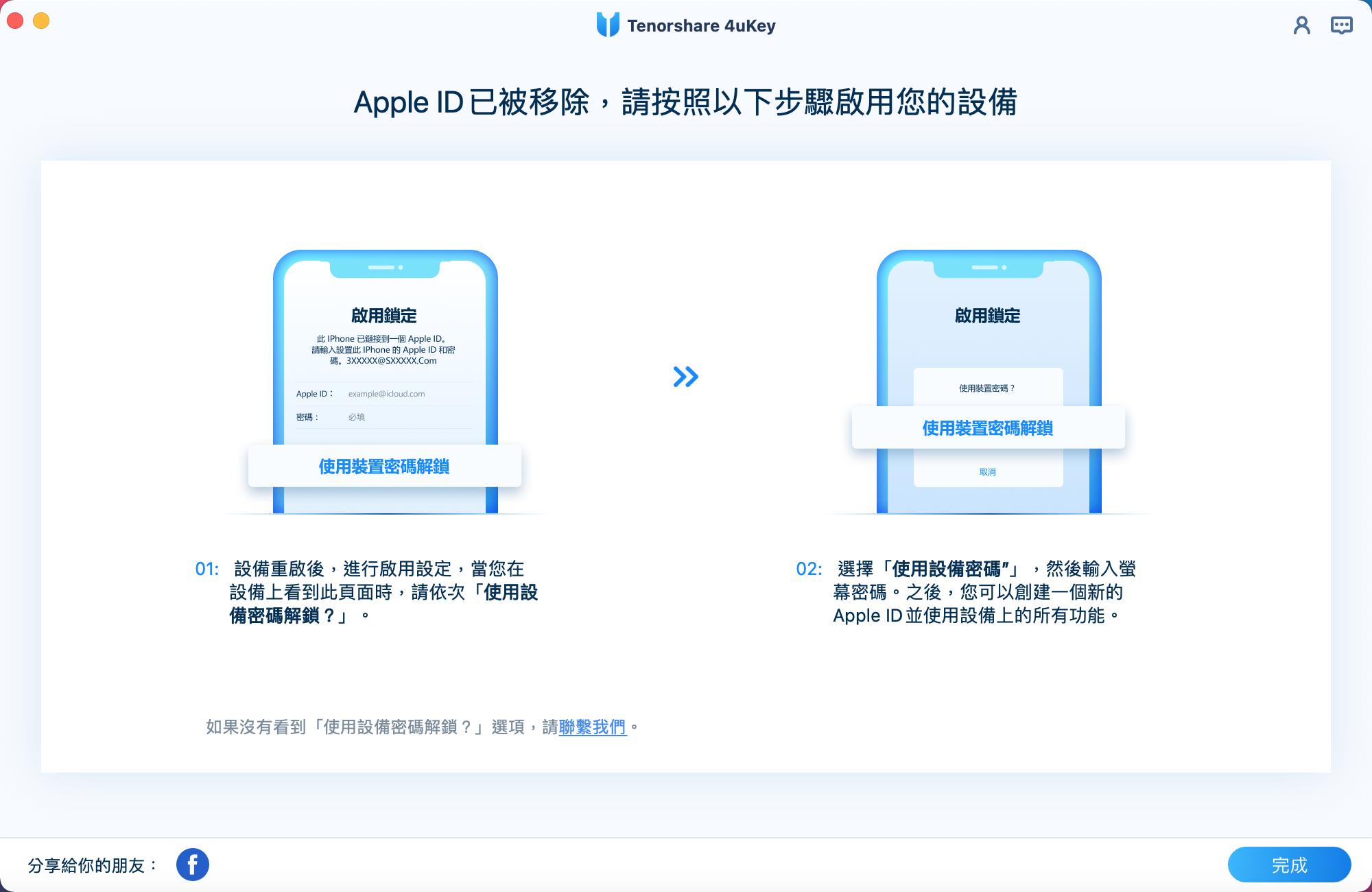
方法2:在 Apple 網站上關閉雙重驗證(新 Apple ID 建立14天內)
不管你所使用的裝置是 iPhone 還是iPad,一般雙重驗證機制一旦開啟就無法關閉,不過,要是在近14天內建立的 Apple ID 無法驗證電話號碼的情況,那可以嘗試在Apple 網站上執行強制關閉。
若 Apple ID 距離創建已超過14天,或 Apple ID 雙重認證電話號碼忘記,則無法使用此方法解決Apple ID 無法驗證及無法登入問題,建議還是使用方法1。近14天內建立的 Apple ID 無法驗證電話號碼關閉雙重認證類似操作:
- 進入 Apple的官方網站後,你需要先輸入Apple ID、密碼
- 進入下一個頁面後,往下搜尋「安全」的類別,並點選右側「編輯」的按鈕。
- 在雙重認證的欄位中,點選「關閉雙重認證」的連結。
- 最後,你重新設定幾個「安全提示問題」,以作為未來做設定更動時的身分確認。
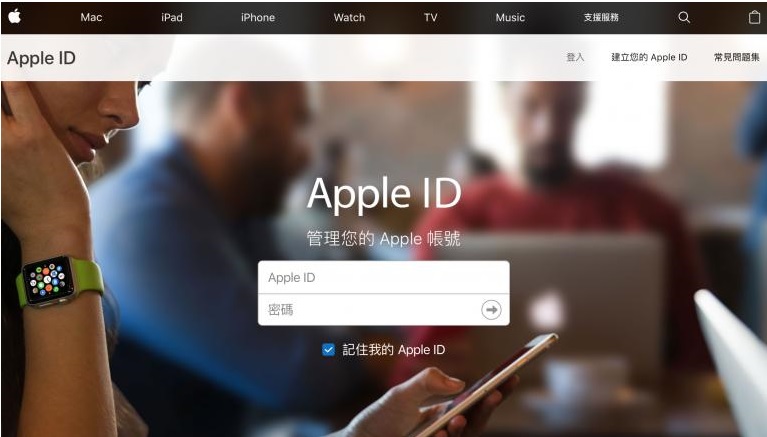
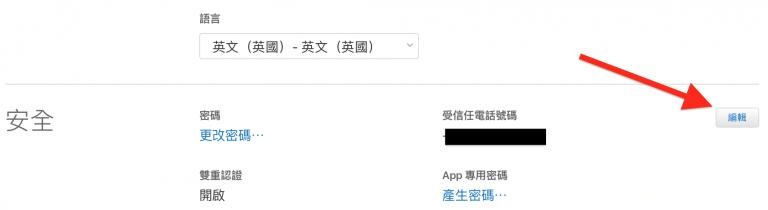
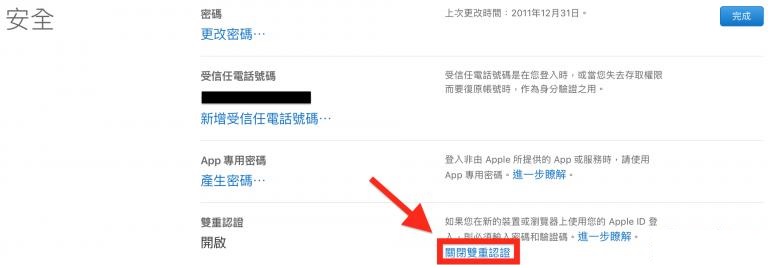
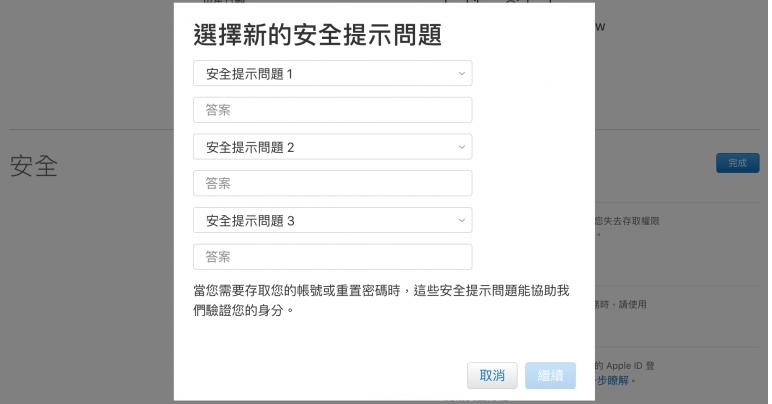
簡單來說,如果你的受信任裝置就是所丟失的那一台手機,那你還是無法取得驗證碼,無限循環在無法登錄的死胡同⋯⋯ 這時候,使用Tenorshare 4uKey就是最方便快捷的辦法了!
方法3:透過添加新的受信任裝置及電話號碼取得 Apple ID 驗證碼, 解決 Apple ID 無法登入
如果你無法取得受信任裝置列表,那可以使用以下方法在新的裝置上添加受信任電話時,相當於 Apple ID 雙重認證電話號碼更改或新增,仍然需要你自己的手機接收驗證碼。 如果您的 Apple ID 電話號碼無效,建議使用方法1 中的工具 - Tenorshare 4uKey免驗證免密碼強制登出。
如何在新裝置上添加受信任電話, 操作步驟如下:
如果你有另一台裝置可以使用,那你就可以添加新的受信任裝置。在你其他的蘋果裝置如 iPhone 或 iPad上前往「設定」>「你的姓名」>「密碼與安全性」。在受信任裝置的欄位上點選「編輯」> 然後增加新的一組電話號碼。你可以選擇是簡訊或自動語言來電來接收驗證碼。
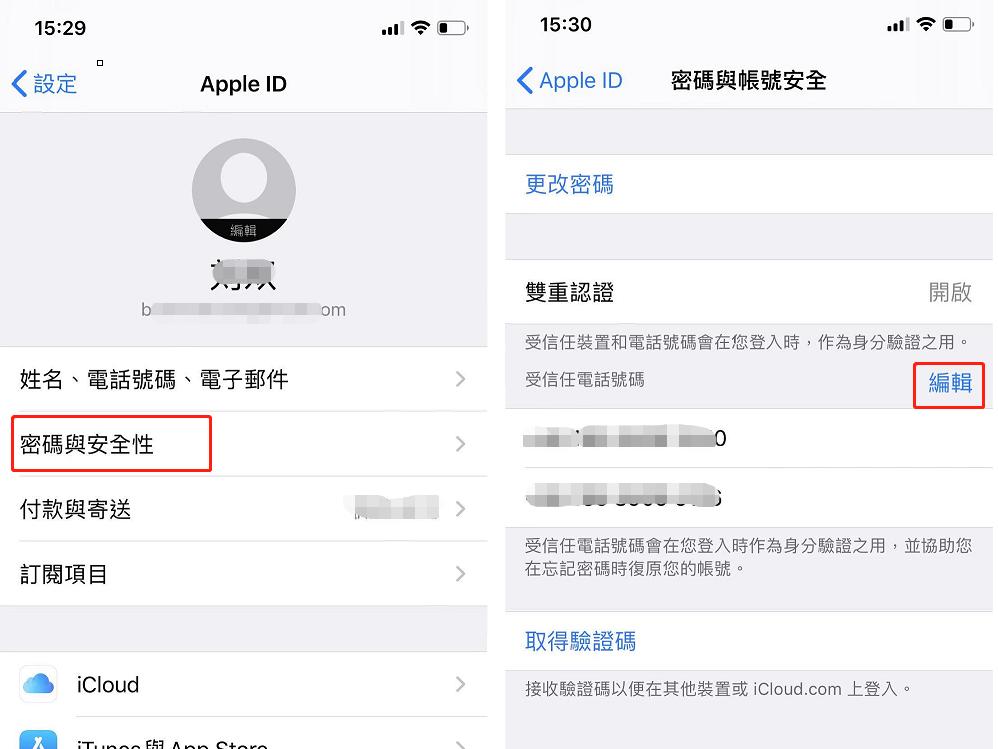
若是操作 Apple ID 雙重認證電話號碼更改,可以在原裝置上與上面同等操作,添加受信任電話號碼,在Apple ID 無法登入驗證時可嘗試在新添加的電話號碼收發簡訊驗證身分。
方法4:從曾經的受信任裝置中取得 Apple 驗證碼,解決 Apple ID雙重認證無法登入問題
情況 1: 在其他 iPhone/iPad/iPod 上添加過受信任電話號碼
倘若你是一個非常小心的人,或許你會為自己的雙重驗證機制設定超過一個受信任裝置。如果你沒有在其他裝置上添加信任電話, 此方法對您不適用, 您可以查看方法1。
我們假設你的第二個受信任裝置是一台 iPhone,你可以在手機上前往「設定」>「你的姓名」>「密碼與安全性」,然後選擇「獲取驗證碼」。隨後,驗證碼就會寄送出去了。
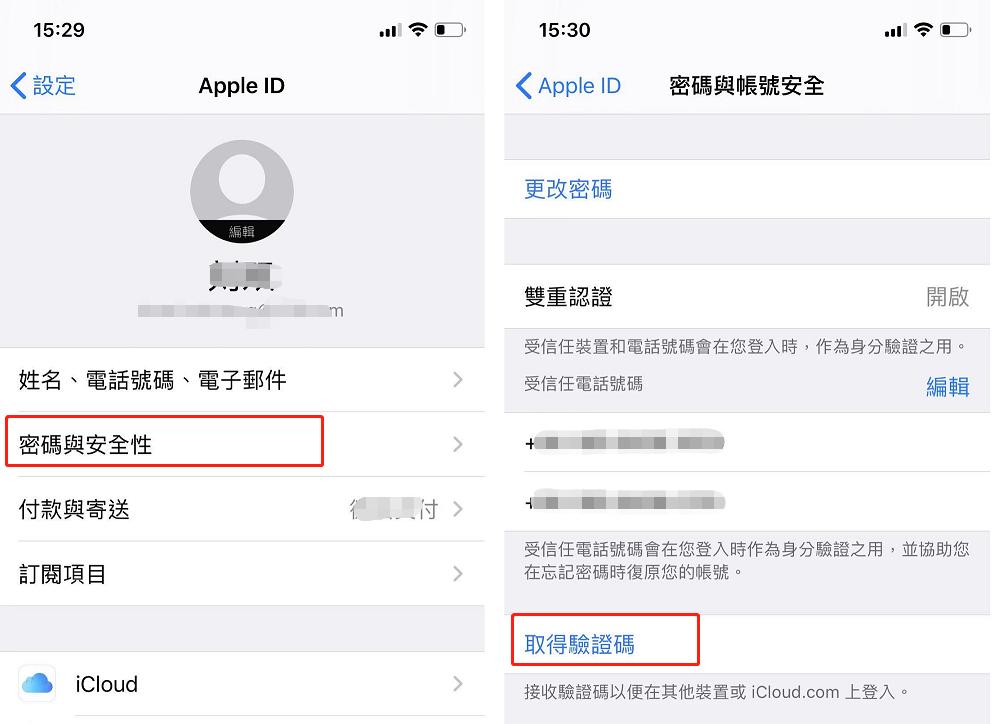
情況 2: 透過受信任的Mac取得驗證碼
如果你需要通過受信任的Mac取得驗證碼,需要前往Apple菜單,找到「系統偏好設置」→ 並點選「iCloud」 → 輸入密碼後點擊「安全性」標籤功能 → 點擊「獲取驗證碼」的按鈕。 點擊之後,驗證碼就會寄送出去了。
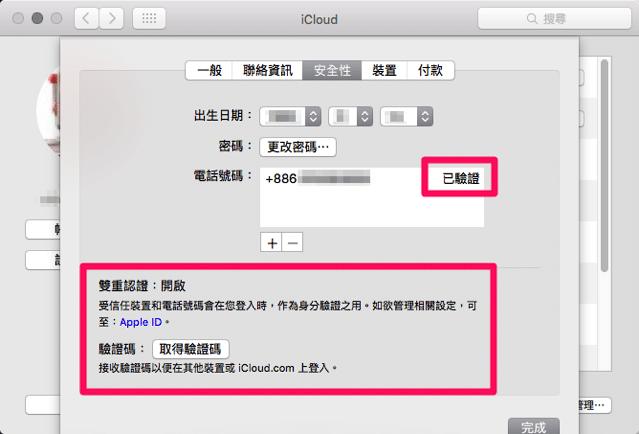
情況 3: 從未添加過受信任設備
從未添加過受信任設備的情況,你就可以輸入一個新的電話號碼以用來收取驗證碼。首先,你需要使用密碼登入iCloud,驗證碼發送後在網頁依次選擇「沒有收到驗證碼? - 發送簡訊給我」,然後使用簡訊中的驗證碼登入。
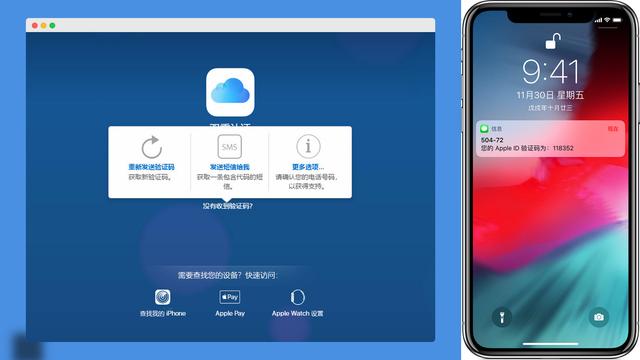
提醒:解決Apple ID 無法驗證電話號碼後需要做什麼
無論您是透過正常流程更新了受信任電話號碼,還是艱難地完成了帳號復原,為了您的資訊安全,事後變更您的 Apple ID 密碼始終至關重要。
創建新密碼這個動作是安全習慣的一環,能有效杜絕潛在風險。若您遺失手機,或舊號碼曾被用於嘗試入侵,新密碼可確保沒有人能利用舊有的憑證存取您的 Apple ID 帳戶或竊取個人資訊。
如何透過受信任裝置更改您的 Apple ID 密碼:
- 開啟 iPhone 或 iPad 的「設定」。
- 點擊頁面頂部的「您的名字」(即 Apple ID 區塊),然後進入「密碼與安全性」。
- 點選最上方的「更改密碼」。
- 系統會提示您輸入手機的鎖定螢幕密碼(Passcode)以驗證您的身分。
- 通過驗證後,即可輸入並確認一組強度更高、全新的 Apple ID 密碼。
安全提示: 您的新密碼應不同於舊密碼,且最好結合大小寫字母、數字與特殊符號,以達到最高的安全等級。
三、Apple ID 無法驗證電話號碼解決方案對比
以上提供的方法相信能有效解決您遇到的問題,針對 Apple ID 無法驗證電話號碼的幾個方案情況可參考下面對比表:
| 方法 | 是否需要驗證 | 方案評估 |
|---|---|---|
| 4uKey | 無須Apple ID密碼和任何驗證 | 一鍵帮助您移除Apple ID帳號,快速解決 Apple ID無法登入,操作全自動非常簡單,然後您可以在裝置上登入一個新的Apple ID帳號 |
| 在 Apple 網站上關閉雙重驗證 | 需要驗證 | 僅用於14天內新建的 Apple ID,其它情況無法直接關閉雙重認證。需要註冊 Apple ID 時的電話號碼可以接收驗證碼,如果無法接收驗證碼,此方法無效的。 |
| 從曾經的受信任裝置中取得Apple驗證碼 | 需要驗證 | 需要註冊Apple ID時的電話號碼可以接收驗證碼,如果無法接收驗證碼,此方法無效的。 |
| 透過添加新的受信任裝置取得Apple ID驗證碼 | 需要驗證 | 需要註冊Apple ID時的電話號碼可以接收驗證碼, 如果無法接收驗證碼,此方法無效的。 |
四、Apple ID 無法登入驗證的常見問答
Apple ID 雙重認證電話號碼更改怎麼操作?
若你想要更改 Apple ID 雙重認證中使用的電話號碼,你可以按照以下步驟進行操作:
- 1. 在你的 iOS 設備上,打開「設定」,點擊頂部顯示你的名字按鈕,選擇「密碼與安全性」。
- 2. 確保「雙重認證」開啟,找到並點擊「編輯」。
- 3. 統可能會要求你輸入你的 Apple ID 密碼以進行身份驗證,請輸入正確的密碼。
- 4. 在「雙重認證」下,你會看到你目前設定的電話號碼,點擊這個電話號碼旁邊的「更改電話號碼」選項。
- 5. 系統會要求你輸入你的新電話號碼,並且可能會透過訊息或語音呼叫向新號碼發送驗證碼,輸入驗證碼,然後按照系統的提示完成 Apple ID 電話號碼變更流程。
當你完成所有步驟並成功驗證新的電話號碼後,你的 Apple ID 的雙重認證就會更新為新的電話號碼。
請注意:如果你無法使用你的舊電話號碼接收驗證碼,那可能無法完成 Apple ID 雙重認證電話號碼更改過程。
Apple ID 一定要電話號碼嗎?
基本上是的。根據 Apple 的支援文件,要使用兩步驟驗證(2FA)時,就需要至少一個可信任電話號碼來接收驗證碼。在註冊新帳號或使用多種 Apple 服務(如 iCloud、App Store)時,也幾乎都必須輸入可接收驗證碼的電話號碼。
沒有電話號碼怎麼註冊 Apple ID?
幾乎已不可行。社群與官方文件指出,現今新 Apple ID 建立時多為啟用兩步驟驗證,且要求提供電話號碼做為驗證用途。若真的跳過電話號碼,有使用者經驗指出註冊後帳號可能受限、後續驗證困難。
Apple ID 沒有電話號碼怎麼辦?
若你的 Apple ID 尚未綁定可信任電話號碼,建議儘快加入一個仍可接收簡訊或語音驗證碼的號碼,因為當你要登入新裝置、重設密碼、或帳號恢復時就會需要。
若你完全失去可用電話號碼可作為「可信任電話號碼」,可經由「帳號恢復」流程嘗試找回帳號,但可能需要等待數天且成功機率較低。
Apple ID 電話號碼格式台灣?
台灣的 Apple ID 電話號碼格式應為 10 碼的手機號碼,通常為 09XX-XXXXXX 或連續的 09XXXXXXXX。
當您在 Apple ID 系統中輸入電話號碼時:
- 系統通常會自動添加國碼 (+886)。
- 您應輸入您的 10 位手機號碼,不需在最前方輸入國際冠碼。
- 不建議輸入市內電話或不支援簡訊服務的號碼,因為雙重認證主要依賴簡訊傳送驗證碼。
若需填寫國際格式,則加上國碼「+886」並去掉前面的「0」,例如 +886 9xx xxxxxx。
Apple ID 換手機號碼怎麼辦?
Apple ID 換手機號碼可在 iPhone 中依序進入「設定」→你的姓名→「登入與安全性」→「主要電話號碼」來變更。選擇「新增電話號碼」、輸入新號碼並驗證即可。若不再使用舊號碼,可選擇從帳號中移除。
iPhone 如何接收電話號碼驗證?
當開啟雙重認證或更換電話號碼時,Apple 會傳送驗證碼至你設定的「受信任電話號碼」。你只要輸入收到的驗證碼,就能完成驗證。若你沒有受信任裝置或電話號碼,可在登入畫面點「沒有收到驗證碼?」來選擇傳送至另一受信任號碼。
為什麼Apple ID一直驗證失敗?
常見原因包括:網路連線不穩、頻繁在多裝置登入登出、輸入密碼/驗證碼過多次錯誤、電話號碼格式錯誤、或者帳號已被鎖定/遭安全機制觸發。
結語
以上方法能有效解決Apple ID 無法驗證電話號碼等問題,雙重認證機制是一個確保帳號安全的重要把關,但如果你因某些原因而無法獲取驗證密碼或Apple ID 電話號碼無效時,可以參考以上幾種方式,其中4ukey可以讓你快速重獲 Apple ID, 無需 Apple ID 驗證碼和密碼就可以登出登入Apple ID。
此外,你所丟失的電話仍然是使用著同一組帳號和密碼,對方就可能藉此盜竊到你的資料。在這種情況下,繼續使用舊的 Apple ID 是不安全的,用Tenorshare 4uKey 解決Apple ID 無法登入需要驗證的難題,刪除舊帳號並且設立新的帳號才是最明智的決定。不管怎樣,妥善保管所有的裝置以及網路帳號才是最好的防範措施,希望大家都能安全暢遊網路世界!












